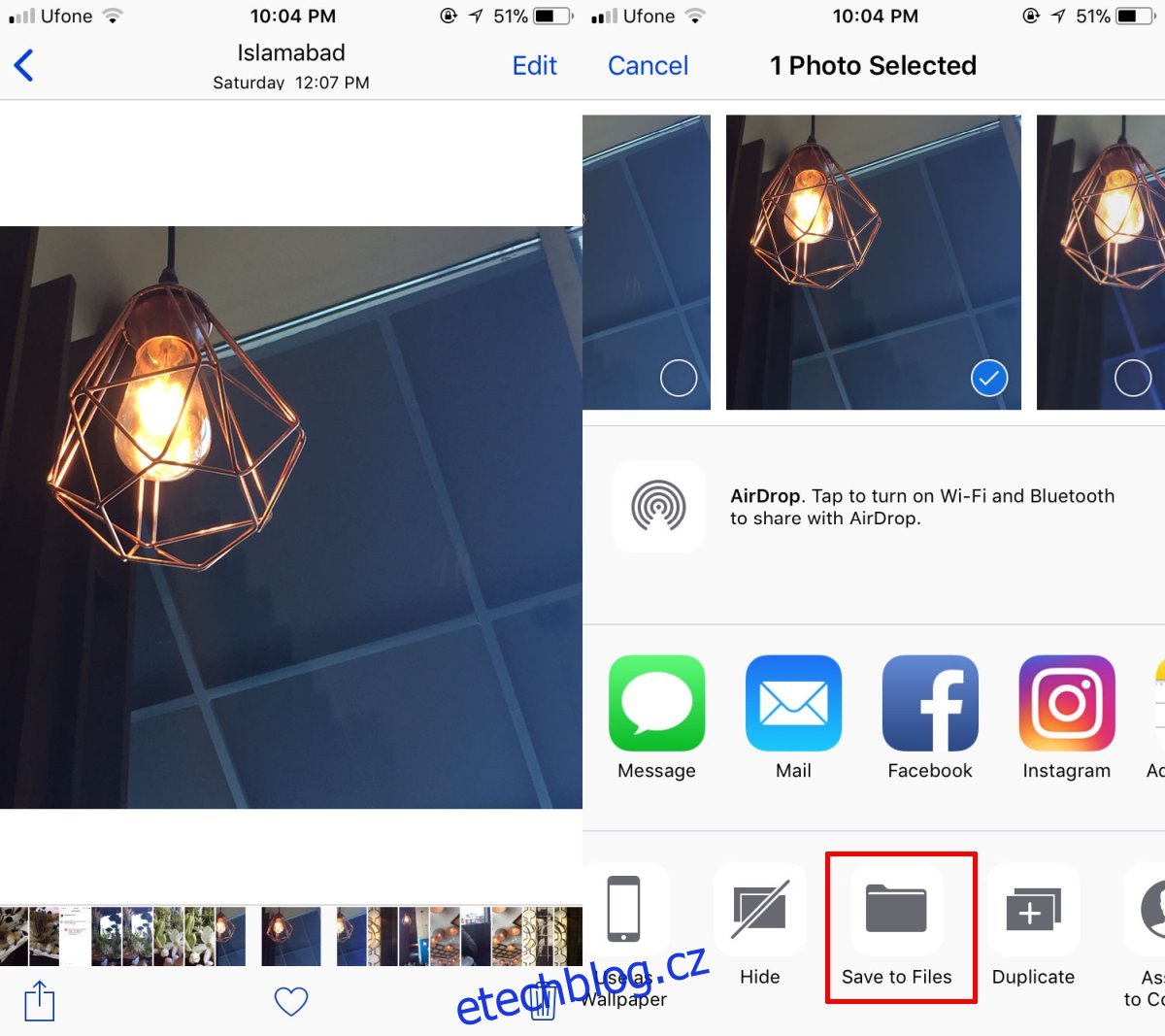Aplikace Soubory je novým přírůstkem do systému iOS 11. Není to úplně aplikace pro procházení souborů, kterou získáte na Androidu, ale je to něco. Je to jeden z mála nových přírůstků, které budou dostupné na všech podporovaných zařízeních. Umožňuje vám zobrazit všechny soubory na cloudových discích a dokonce i na telefonu. Záludná část je ukládání souborů do něj. K souborům máte přístup z cloudové jednotky, ale neexistuje žádný zřejmý způsob, jak uložit soubor do jednoho z podporovaných umístění v aplikaci Soubory. Pokud chcete uložit fotografie do aplikace Soubory například v iOS 11, musíte projít aplikací Fotky.
Uložit fotografie do aplikace Soubory
Otevřete aplikaci Fotky a klepněte na fotku. Pokud chcete uložit více fotografií, klepněte na Vybrat vpravo nahoře a potom vyberte fotografie, které chcete uložit do aplikace Soubory.
Po výběru fotografie (fotek) klepněte na tlačítko sdílení. Na spodním řádku rozšíření o aplikaci vyhledejte rozšíření Uložit do souborů. Klepněte na něj.
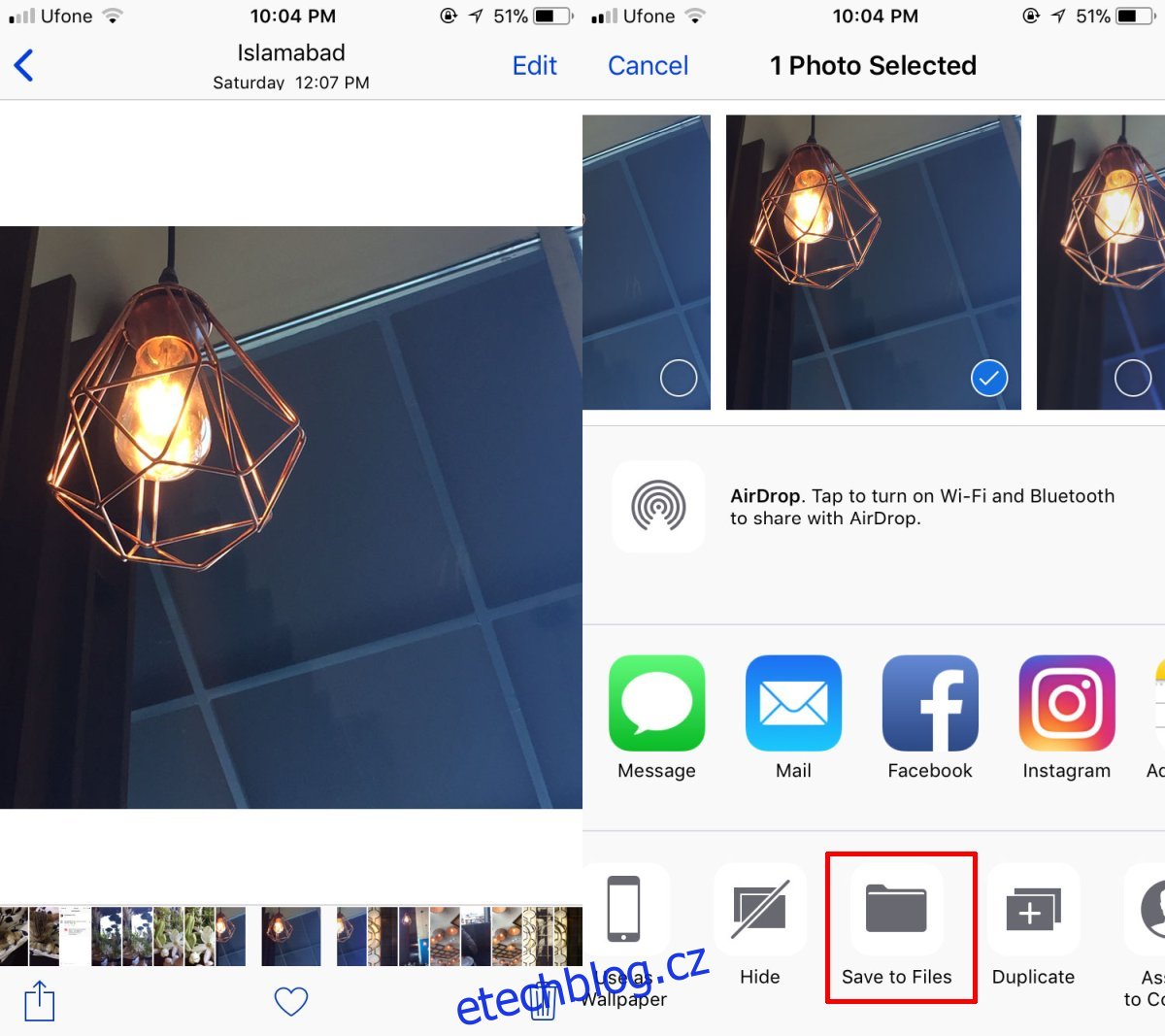
Tím se otevře aplikace Soubory, kde můžete vybrat složku, do které chcete fotografie uložit. Pokud však chcete vytvořit složku, nemůžete tak učinit zde. Budete muset otevřít aplikaci Soubory a vytvořit tam složku. Poté se musíte vrátit do aplikace Fotky a uložit fotografie do aplikace Soubory.
Klepněte na složku, do které chcete fotografie uložit. Na rozdíl od většiny aplikací pro cloudovou jednotku nebo aplikací pro průzkum souborů se složka neotevře. Je to jednoduše zvýrazněné. Klepnutím na Přidat nahoře uložíte fotografii do vybrané složky.
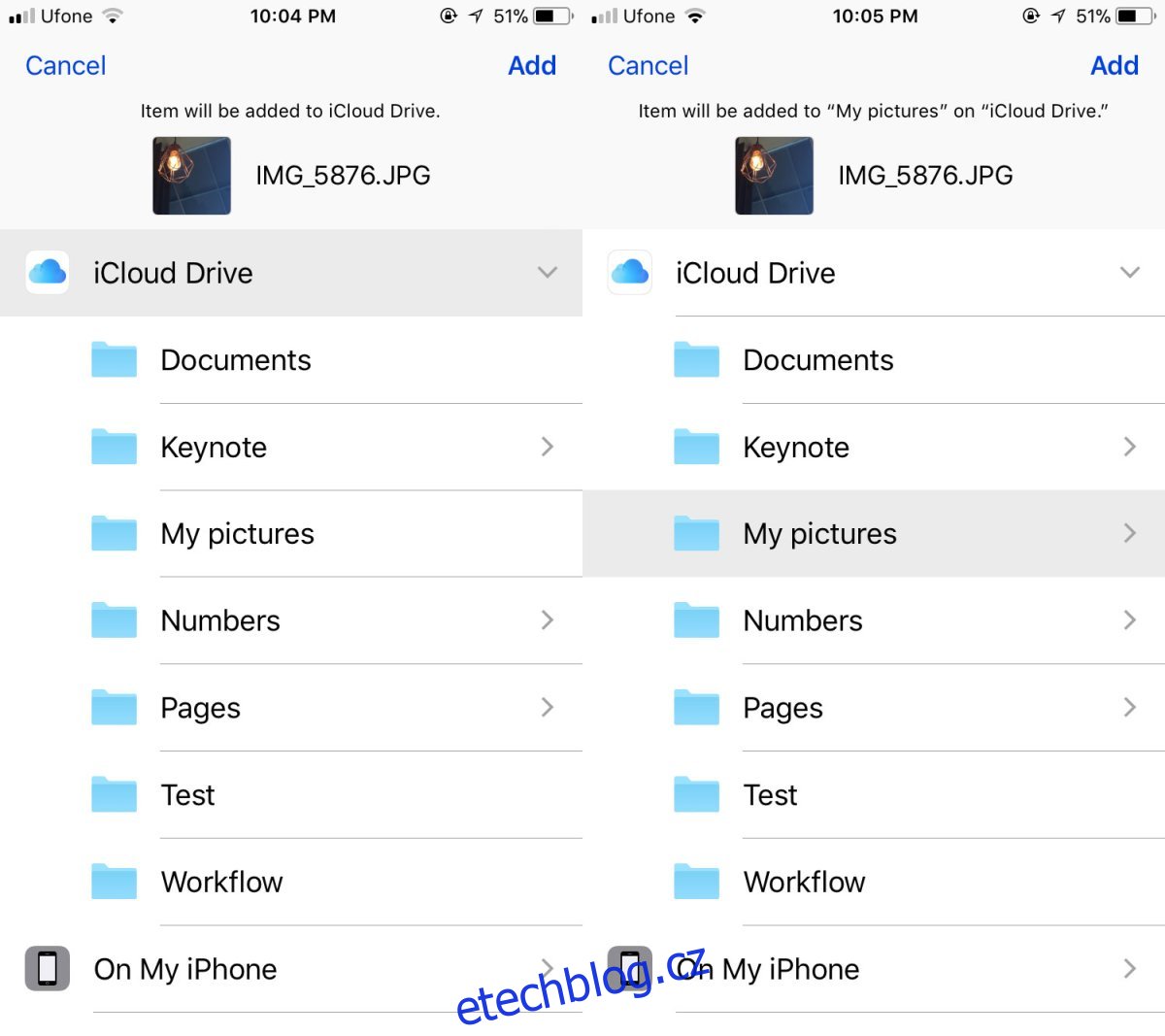
Ukládání jiných typů souborů
Aplikace Soubory má příponu, což znamená, že jakákoli aplikace, která podporuje funkci sdílení, do ní bude moci ukládat soubory. Můžete například ukládat fotografie z Facebooku a/nebo Twitteru přímo do aplikace Soubory. Jediné, co musíte udělat, je otevřít obrázek, klepnutím a podržením vyvolat nabídku sdílení a vyhledat možnost Uložit do souborů.
Pro jiné typy souborů, jako jsou soubory PDF nebo tabulky, budete potřebovat aplikaci, která je skutečně dokáže otevřít. Aplikace Numbers od Applu, Tabulky Google a Excel od Microsoftu tomu všemu vyhovují. Jednoduše otevřete soubor v podporované aplikaci a vyhledejte nabídku sdílení. Možná se budete muset trochu prohrabat, ale ta možnost tu je.
Pamatujte, že Files není univerzální prohlížeč souborů. Může otevřít vybrané typy souborů, ale ne všechny. Navíc nebudete moci upravovat soubory v aplikaci Soubory. Aplikace, které dokážou ukládat soubory do aplikace Soubory, z ní mohou také normálně importovat soubory.